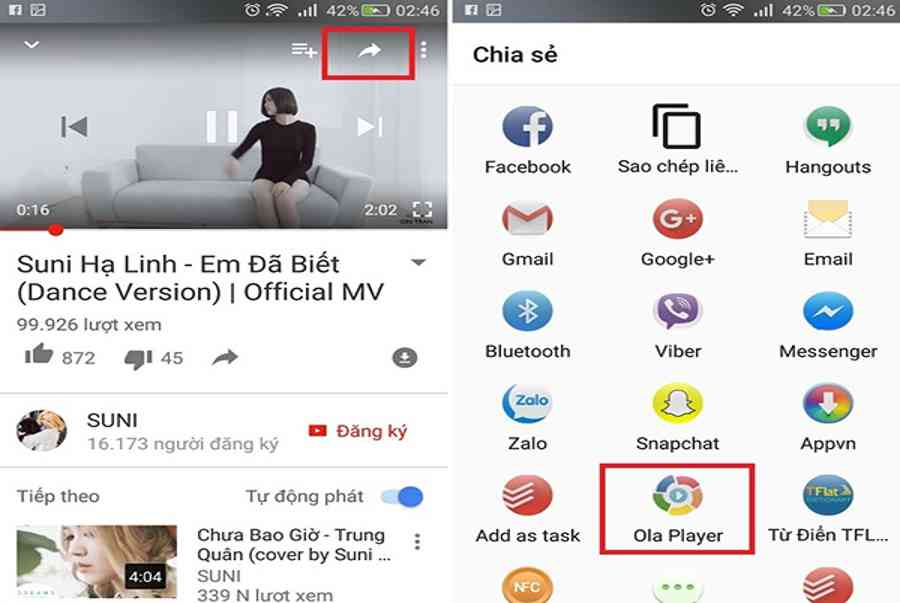Bạn muốn vừa xem YouTube vừa lướt web trên điện thoại Android nhưng chưa biết cách thực hiện như thế nào? Vậy hãy tham khảo hướng dẫn cách vừa xem YouTube vừa lướt web trên Android và iPhone vô cùng tiện lợi sau đây.
Cách vừa xem YouTube vừa lướt web trên điện thoại
Để có thể vừa xem Youtube vừa lướt web trên điện thoại, mọi người có thể sử dụng một trong những phần mềm hỗ trợ vừa xem Youtube vừa lướt web trên Android và iOS dưới đây.
1. Sử dụng ứng dụng Stream
Bước 1: Truy cập vào kho ứng dụng CH Play tìm và tải ứng dụng Stream: Nhạc Youtube về điện thoại
 Tìm và tải ứng dụng Stream: Nhạc Youtube về điện thoại
Tìm và tải ứng dụng Stream: Nhạc Youtube về điện thoại
Bước 2: Sau khi hoàn tất tải và cài đặt ứng dụng Stream bạn bật ứng dụng lên với giao diện khá đơn giản và khá giống Youtube nên rất dễ sử dụng.
Bước 3: Người dùng tìm kiếm một video bất kì và chọn phát ứng dụng để tạo ra một video dạng cửa sổ có thể hoạt động song song với các ứng dụng khác.
 Tùy chỉnh kích thước cửa sổ Pop-up phát video
Tùy chỉnh kích thước cửa sổ Pop-up phát video
Bước 4: Bạn mở tiếp một ứng dụng khác, ví dụ như Facebook và có thể vừa xem video trên Youtube vừa lướt Facebook trên điện thoại. Ngoài ra ứng dụng còn cung cấp tính năng nghe nhạc Youtube trong khi tắt màn hình.
2. Sử dụng Ola Player
Bước 1: Tải ứng dụng Ola Player về điện thoại của bạn.
Bước 2: Tiếp theo bạn truy cập ứng dụng Youtube và mở 1 video muốn xem rồi nhấn vào biểu tượng mũi tên.
 Nhấn vào biểu tượng mũi tên và chọn ứng dụng Ola Player
Nhấn vào biểu tượng mũi tên và chọn ứng dụng Ola Player
Bước 3: Một bảng pop-up sẽ hiện ra, bạn tìm và chọn ứng dụng Ola Player rồi chờ ứng dụng load xong video.
Bước 4: Thoát ứng dụng YouTube và ra ngoài màn hình chính, bạn có thể tiếp tục lướt web và xem clip trên YouTube bình thường với sự hỗ trợ của công cụ Ola Player.
3. Sử dụng ứng dụng Awesome Pop Up Video
Trước khi thực hiện để YouTube chạy nên Android hay chơi game trên Android, bạn cần tải và cài đặt ứng dụng Awesome Pop Up Video cho thiết bị. Lưu ý, phần mềm chỉ hỗ trợ thiết bị chạy hệ điều hành từ Android 4.0 trở lên và dung lượng bộ nhớ trống ít nhất 30MB.
 Vừa xem YouTube vừa lướt web Android với ứng dụng Awesome Pop Up Video
Vừa xem YouTube vừa lướt web Android với ứng dụng Awesome Pop Up Video
Để vừa xem video Youtube vừa lướt web, chơi game trên điện thoại Android bạn thực hiện theo các bước sau:
Bước 1: Sau khi tải và cài đặt ứng dụng Awesome Pop Up Video xong, bạn mở ứng dụng và tìm kiếm một video bất kỳ.
Bước 2: Một cửa sổ popup video mới hiện ra cho phép bạn vừa xem video vừa thao tác các ứng dụng khác.
 Vừa xem video vừa thao tác các ứng dụng khác trên điện thoại Android
Vừa xem video vừa thao tác các ứng dụng khác trên điện thoại Android
Bước 3: Người dùng cũng có thể tùy chỉnh khung hình video lớn nhỏ phù hợp với nhu cầu vừa xem video YouTube vừa lướt Facebook, lướt Web hay chơi game trên điện thoại Android. Ngoài ra, bạn cũng có thể đăng nhập tài khoản YouTube trên ứng dụng và tùy chỉnh hiệu ứng cũng như chất lượng video.
4. Sử dụng ứng dụng Floating Tube
Người dùng tải ứng dụng Floating Tube cho điện thoại và khởi động ứng dụng. Giao diện ứng dụng gần như giống giao diện YouTube và bạn chỉ cần chọn mở một video sẽ xuất hiện trên cửa sổ nhỏ trên điện thoại.
 Tải ứng dụng Floating Tube về điện thoại
Tải ứng dụng Floating Tube về điện thoại
Tại giao diện phát video thu nhỏ này người dùng có thể thực hiện một số tùy chọn như Biểu tượng mũi tên để mở giao diện gốc Floating Tube hay chọn biểu tượng 4 mũi tên để phóng to khung phát video đang thu nhỏ, biểu tượng dấu trừ để thu nhỏ video trên màn hình và dấu X để tắt khung thu nhỏ video.
 Giao diện ứng dụng Floating Tube khá giống với ứng dụng YouTubeỨng dụng còn phân phối tính năng tùy chỉnh kích cỡ hành lang cửa số thu nhỏ bằng cách truy vấn vào mục Floating Tube, chọn Cài đặt ( hình tượng răng cưa ) rồi chọn Minimised Player và tùy chọn size : Small ( Nhỏ ), Medium ( Trung bình ) hoặc Large ( Lớn ) .
Giao diện ứng dụng Floating Tube khá giống với ứng dụng YouTubeỨng dụng còn phân phối tính năng tùy chỉnh kích cỡ hành lang cửa số thu nhỏ bằng cách truy vấn vào mục Floating Tube, chọn Cài đặt ( hình tượng răng cưa ) rồi chọn Minimised Player và tùy chọn size : Small ( Nhỏ ), Medium ( Trung bình ) hoặc Large ( Lớn ) .
Với những hướng dẫn phương pháp vừa xem YouTube vừa lướt web trên điện thoại thông minh bằng các công cụ trên đây giúp việc vừa xem video vừa gửi tin nhắn, lướt Facebook sẽ trở nên thuận tiện hơn rất nhiều. Bạn đừng bỏ lỡ thủ pháp Youtube vô cùng hữu dụng này nhé .
CÓ THỂ BẠN QUAN TÂM:
Source: https://sangtaotrongtamtay.vn
Category: Giải trí